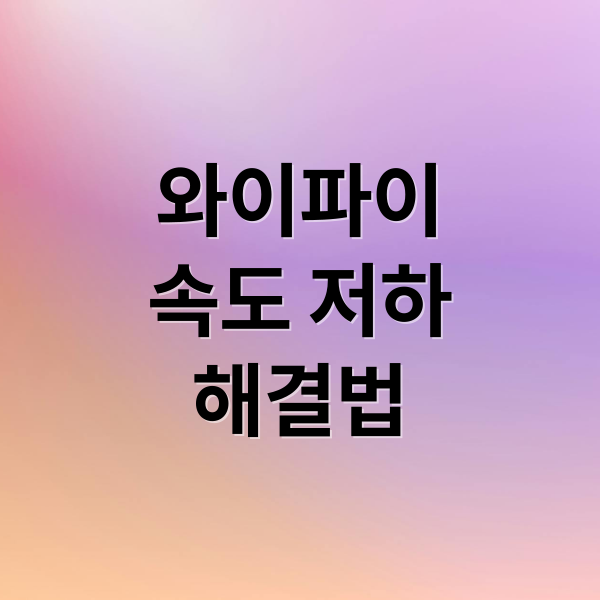
느린 와이파이 때문에 답답하신가요? 넷플릭스 버퍼링, 화상 회의 끊김 이제 안녕! 와이파이 속도 저하 원인부터 해결책까지, 7가지 핵심 점검 사항을 알려드릴게요. 쾌적한 인터넷 환경, 지금 바로 만들어 보세요!
공유기 위치, 황금 자리를 찾아라!

공유기, 인터넷 신호의 핵심이죠! 제 역할을 못하면 아무리 빠른 회선도 무용지물이에요. 공유기 위치부터 점검해 볼까요?
중앙 & 높은 곳에 설치!
집 중앙, 높은 곳에 공유기를 두세요. 벽이나 구석은 NO! 콘크리트 벽은 신호 감쇠의 주범이랍니다. 전자레인지 등 전자파 간섭 가전제품도 피해주세요.
와이파이 증폭기는 임시방편!
와이파이 증폭기도 좋지만, 공유기 위치 조정이 우선! 근본적인 해결책을 찾아보세요.
공유기, 최신인가요?

오래된 공유기는 속도 저하의 원인! 최신 기술을 지원하는지 확인해 보세요.
최신 공유기로 속도 UP!
Wi-Fi 5, Wi-Fi 6 지원 공유기는 동시 접속에도 강하고 보안도 튼튼해요. 3년 이상 된 구형 공유기는 업그레이드를 고려해 보세요.
펌웨어 업데이트는 필수!
펌웨어 업데이트는 성능 향상, 보안 강화, 버그 수정에 도움이 돼요. 공유기 설정 페이지에서 꼭 확인하세요!
랜선 & 포트 점검도 잊지 마세요!
오래된 랜선은 Cat6 이상으로 교체! 포트가 헐거워졌는지도 확인하세요. 공유기 전원 On/Off도 효과가 있을 수 있답니다.
연결된 기기, 너무 많으면 안 돼요!

스마트폰, 노트북, TV, 스마트 가전까지! 와이파이에 연결된 기기가 너무 많으면 속도가 느려질 수밖에 없어요.
사용 안 하는 기기는 OFF!
사용하지 않는 기기는 와이파이 연결을 잠시 꺼두세요. 속도 개선 효과를 볼 수 있습니다.
접속 우선순위 설정하기!
공유기 설정에서 기기별 접속 우선순위를 설정하세요. 중요한 작업 시에는 해당 기기의 우선순위를 높여주세요.
오래된 공유기는 교체 고려!
최신 공유기는 더 넓은 범위와 빠른 속도를 제공해요. 여러 기기가 동시에 연결되어도 안정적인 성능을 유지할 수 있도록 설계되어 있답니다.
케이블 & 포트, 꼼꼼히 살펴보기!

유선 연결을 사용한다면, 인터넷 케이블과 포트 상태를 꼼꼼히 점검하세요.
Cat6 랜선으로 교체!
오래된 Cat5 랜선은 Cat6 이상으로 교체하세요. 더 빠른 속도와 안정적인 연결을 제공합니다.
포트 연결 상태 확인!
포트가 헐거워졌거나 먼지가 쌓여있다면 제대로 작동하지 않을 수 있어요. 다시 꽉 눌러 연결하고, 먼지를 제거해 주세요.
공유기 직접 연결 테스트!
공유기를 거치지 않고 직접 연결했을 때 속도가 빨라진다면, 공유기 자체의 문제일 가능성이 높습니다.
케이블 손상 주의!
케이블이 구부러지거나 꺾인 상태로 오래 사용하면 내부 단선이 발생할 수 있어요. 케이블을 가능한 한 직선으로 유지하고, 손상된 케이블은 즉시 교체하세요.
백그라운드 프로그램, 몰래 트래픽 잡아먹는 범인!
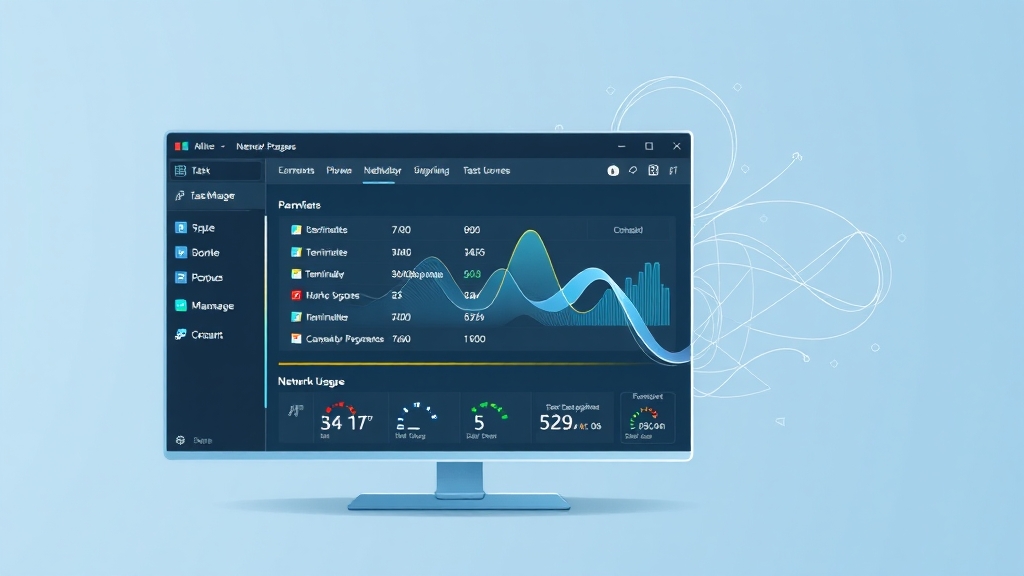
눈에 보이지 않지만, 백그라운드 프로그램들이 인터넷 자원을 소비하고 있을 수 있어요.
작업 관리자로 확인!
윈도우 ‘작업 관리자’에서 실행 중인 프로그램 목록과 네트워크 사용량을 확인하세요. 불필요한 프로그램은 종료하여 속도를 확보하세요.
자동 업데이트 & 클라우드 동기화 잠시 멈춤!
Zoom 업데이트, 클라우드 자동 백업, 윈도우 업데이트 등은 인터넷 속도를 느리게 만들 수 있어요.
전산 관리 계약 시 최적화 설정!
사무실 PC는 전산 관리 계약 시 자동 작업 최적화를 설정하세요. 주기적으로 작업 관리자를 확인하는 습관을 들이는 것도 중요합니다.
속도 측정 & 요금제 확인, 기본 중의 기본!

현재 사용하고 있는 인터넷 속도와 요금제가 제대로 맞는지 확인하는 것이 중요해요.
인터넷 속도 측정은 필수!
포털 사이트에서 제공하는 인터넷 속도 측정 도구를 활용하세요. 여러 번 측정해서 평균값을 확인하는 것이 좋습니다.
요금제 대비 속도가 낮다면?
측정 결과가 가입한 요금제에 비해 현저히 낮다면 통신사에 문의하세요. 회선 점검이나 공유기 교체를 요청할 수 있습니다.
사무실 회선 점검!
사무실은 ‘기가인터넷’인지, ‘광랜’인지 확인하고 직원 수에 비해 속도가 부족하지 않은지 점검하세요. NIA 속도 측정 사이트에서 확인 가능합니다.
DNS 설정 & 캐시 관리, 숨겨진 꿀팁!

DNS 설정에 문제가 있으면 인터넷 속도가 느려질 수 있어요.
DNS 서버 변경하기!
구글 DNS(8.8.8.8, 8.8.4.4)나 클라우드플레어 DNS(1.1.1.1, 1.0.0.1)처럼 더 빠르고 안정적인 무료 DNS 서버를 사용해 보세요.
DNS 캐시 삭제하기!
오래된 DNS 정보는 웹사이트 접속 문제를 일으킬 수 있어요. 윈도우 명령 프롬프트에서 ipconfig /flushdns 명령어를, 맥OS 터미널에서 sudo dscacheutil -flushcache; sudo killall -HUP mDNSResponder 명령어를 실행하여 DNS 캐시를 삭제하세요.
스마트폰 프라이빗 DNS 설정!
안드로이드 스마트폰은 설정 > 네트워크 > 프라이빗 DNS 메뉴에서 ‘dns.google’을 입력하여 더 빠른 DNS 서버를 사용하세요.
네트워크 보안, 외부 침입을 막아라!

외부에서 허가되지 않은 접속을 시도하면 트래픽이 증가하고 속도가 느려질 수 있어요.
방화벽 설정 & 보안 점검 필수!
방화벽 설정을 꼼꼼히 하고, 정기적인 보안 점검을 실시하세요. 공유기 펌웨어 업데이트도 중요합니다.
의심스러운 접속 로그 확인!
공유기나 NAS에 외부 접속 로그를 확인하여 의심스러운 IP 주소나 접속 시도가 있는지 살펴보세요.
악성코드 & 바이러스 검사!
직원 PC에 악성코드 감염 여부를 확인하고, 백신 프로그램을 최신 버전으로 유지하세요. 중요한 데이터는 정기적으로 백업해두는 것도 잊지 마세요.
느린 와이파이, 더 이상 참지 마세요! 공유기 위치부터 보안까지, 7가지 핵심 점검 사항을 꼼꼼히 확인하면 속도 UP! 쾌적한 디지털 라이프를 즐길 수 있을 거예요!
자주 묻는 질문
와이파이 공유기 위치는 어디가 가장 좋을까요?
집 중앙의 높은 곳이 가장 좋습니다. 벽이나 구석을 피하고, 전자레인지 등 전파 간섭을 일으키는 기기 근처는 피해주세요.
오래된 공유기는 무조건 교체해야 하나요?
3년 이상 된 구형 공유기는 최신 기술을 지원하지 못해 속도가 느릴 수 있습니다. Wi-Fi 5 또는 Wi-Fi 6를 지원하는 공유기로 업그레이드하는 것을 고려해보세요.
와이파이 속도 측정은 어떻게 할 수 있나요?
포털 사이트에서 제공하는 인터넷 속도 측정 도구를 활용하거나, NIA 속도 측정 사이트를 이용해 보세요. 여러 번 측정하여 평균값을 확인하는 것이 좋습니다.
DNS 서버를 변경하면 어떤 효과가 있나요?
통신사 DNS 서버보다 빠르고 안정적인 구글 DNS나 클라우드플레어 DNS를 사용하면 인터넷 속도 향상에 도움이 될 수 있습니다.
사무실에서 인터넷 속도가 느릴 때, 어떤 점을 확인해야 할까요?
네트워크 보안 상태와 외부 접속 여부를 확인하고, 방화벽 설정을 꼼꼼히 해야 합니다. 또한, 직원 PC의 악성코드 감염 여부도 점검해야 합니다.